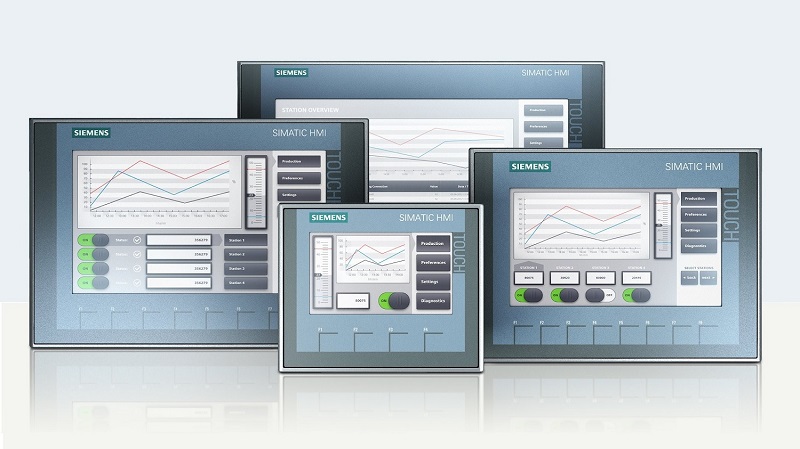10 Tháng 9, 2025
GX Developer – Phần Mềm Lập Trình PLC Mitsubishi
GX Developer là phần mềm lập trình chương trình cho các dòng PLC Mitsubishi do chính Mitsubishi phát triển và được phổ biến rộng rãi đến người sử dụng trên toàn thế giới.
Các dòng PLC Mitsubishi phần mềm hỗ trợ:
- FXCPU : từ FX3G trở xuống
- SCPU
- ACPU
- QnACPU
- QSCPU
- LCPU
- QCPU
GX Developer được sử dụng đánh giá rất tốt thông qua những đặc điểm nổi bật:
- Thiết kế giao diện trực quan, dễ sử dụng
- Hỗ trợ đầy đủ các dòng PLC Mitsubishi đời cũ
- Phần mềm có kích thước nhỏ gọn và không yêu cầu cấu hình máy tính cao
- Hỗ trợ ngôn ngữ lập trình IEC
- Tương thích với các hệ điều hành được sử dụng phổ biến hiện nay: Win Xp, 7, 8, 10
Hạn chế lớn nhất của GX Developer chính là không hỗ trợ các dòng PLC Mitsubishi mới như FX5U nên bắt buộc người dùng phải nâng cấp và cài đặt phần mềm GX Work 3. Ngoài ra, trong gói cài đặt của phần mềm không tích hợp sẵn phầm mềm mô phỏng GX Simulator mà phải cài đặt riêng.
Xem thêm bài viết : Hướng Dẫn Tải Và Cài Đặt Phần Mềm Lập Trình PLC Mitsubishi GX WORK 3
Dưới đây là các bước thao tác cài đặt phần mềm GX Developer v8.91
I. Tải Bộ Cài Đặt Phần Mềm GX Developer
- Tải bộ cài đặt GX Developer v8.91 tại đây
- Giải nén file GX Developer v8.91.rar đã tải về bằng phần mềm Winrar hoặc 7-Zip
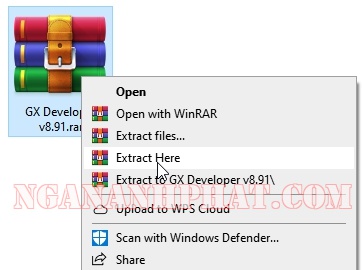
- Mở thư mục giải nén có tên GX Developer v8.91
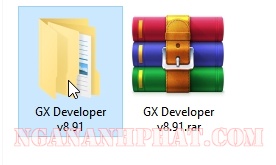
II. Cài Đặt Mitsubishi Melsec Environment
- Mở thư mục EnvMEL theo đường dẫn sau : GX Developer v8.91 -> GX-Developer v8.0 -> EnvMEL
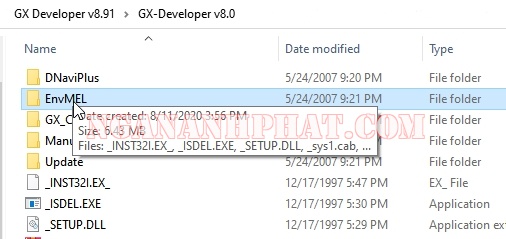
- Chạy file SETUP.exe trong thư mục EnvMEL
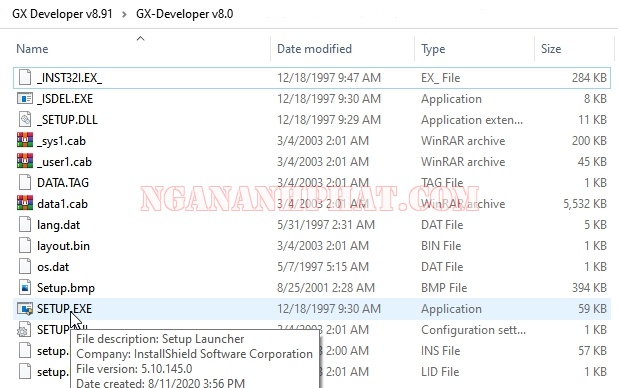
- Chọn Next
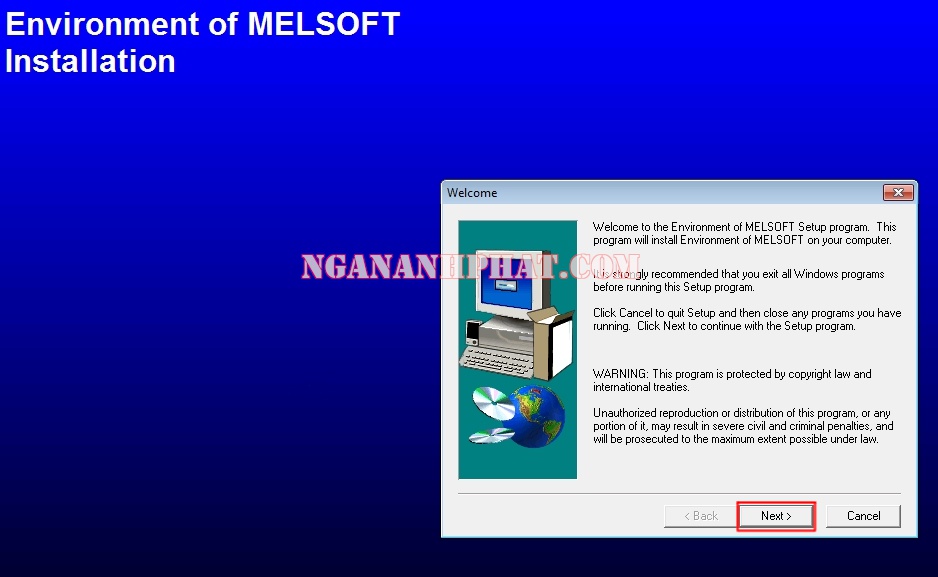
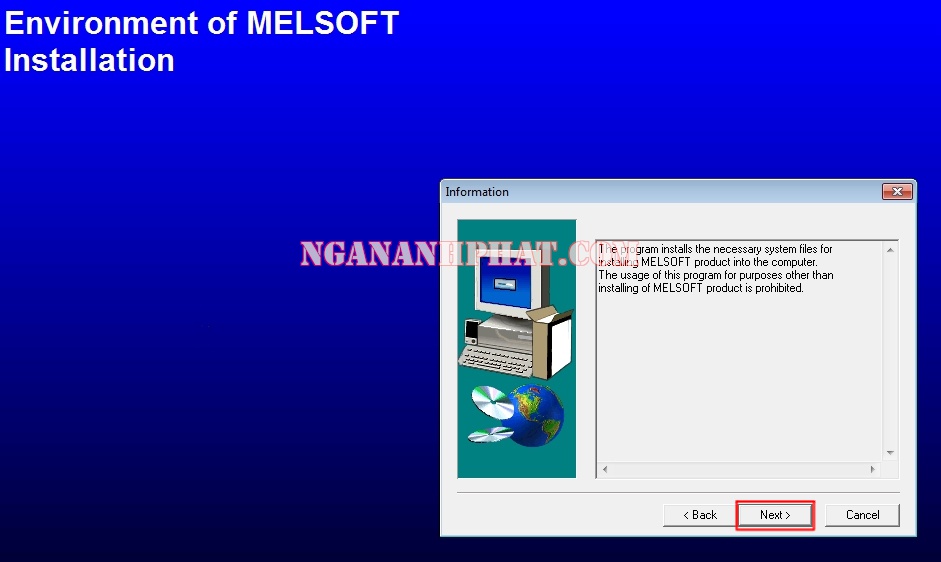
- Chọn Finish
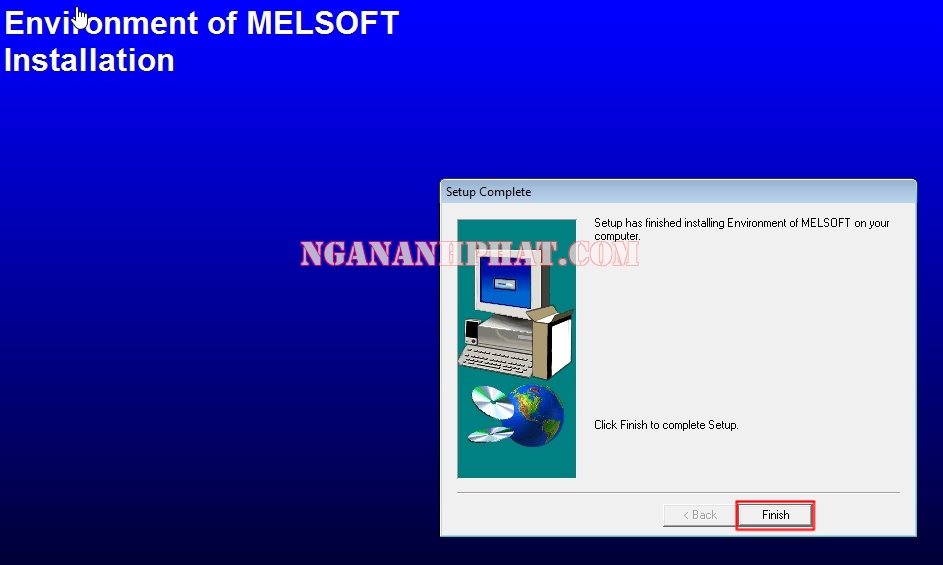
Lưu ý : Yêu cầu bắt buộc phải cài đặt Mitsubishi Melsec Environment trước, sau đó mới tiến hành cài đặt GX Developer. Trường hợp khi chạy file SETUP.exe xuất hiện thông báo như hình dưới. Thông báo này có ý nghĩa là trên máy tính đã cài đặt sẵn Mitsubishi Melsec Environment.
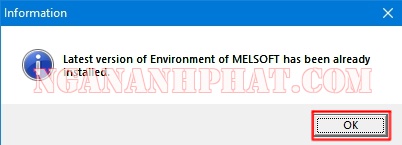
III. Các Bước Cài Đặt Phần Mềm GX Developer
1. Mở thư mục giải nén GX Developer
2. Chạy file SETUP.exe chứa trong thư mục GX-Developer v8.0
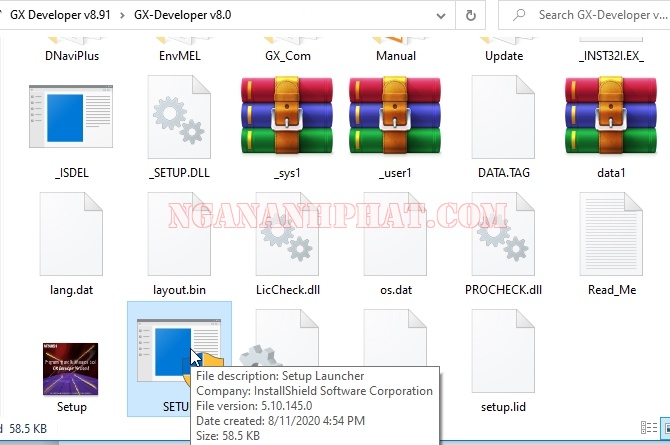
3. Chọn OK nếu xuất hiện thông báo như hình dưới
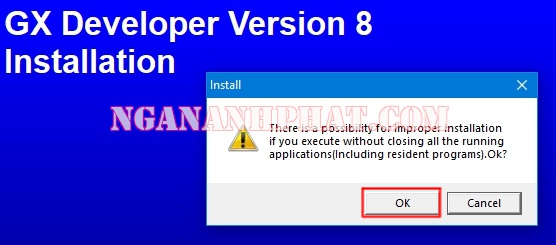
4. Chọn Next
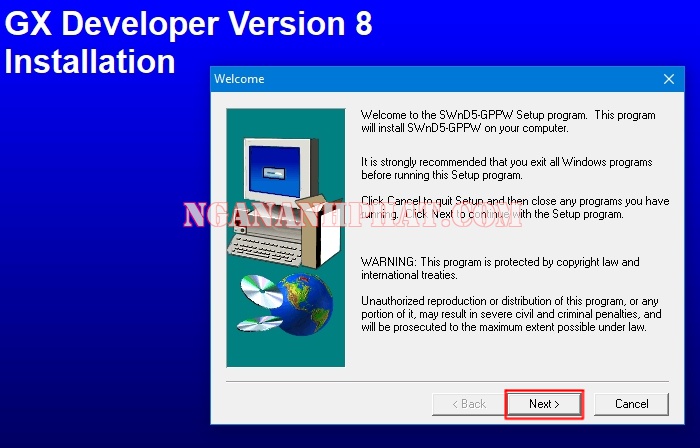
5. Nhập thông tin vào ô Name và Company. Sau khi nhập xong chọn Next

6. Chọn Yes
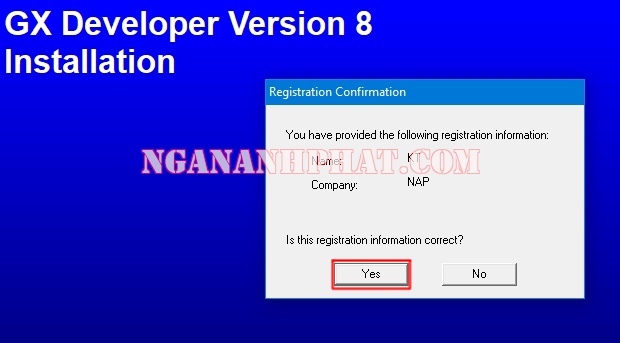
7. Nhập Product ID của nhà sản xuất cung cấp khi mua phần mềm. Tiếp tục chọn Next sau khi đã nhập xong
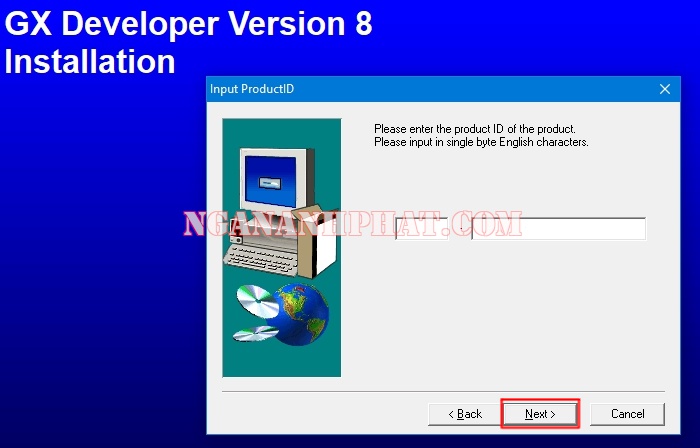
8. Chọn Next

9. Chọn Next

10. Nếu muốn thay đổi vị trí cài đặt phần mềm trên máy tính : chọn Brown -> vị trí cài đặt phần mềm -> OK. Nếu không có thay đổi hoặc sau khi chọn xong vị trí cài đặt phần mềm thì chọn Next để tiếp tục.

Phần mềm đang được cài đặt

11. Chọn OK khi có thông báo đã cài đặt xong
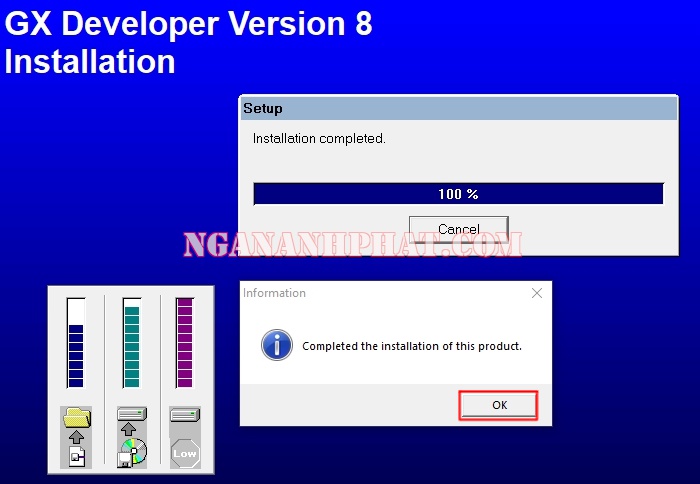
12. Mở thư mục GX Developer v8.91 (Upgrade) trong thư mục giải nén GX Developer v8.91. Chạy file SETUP.exe

13. Chọn OK với những thông báo sau

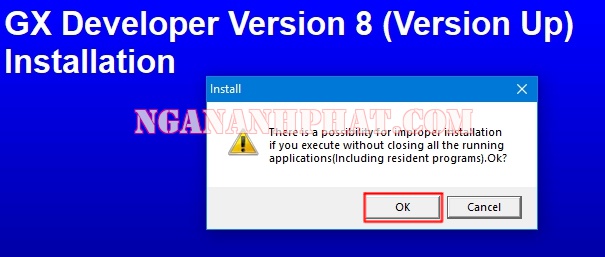
14. Lặp lại thao tác tương tự giống bước 4 đến bước 10

IV. Kiểm Tra Phần Mềm GX Developer Sau Khi Cài Đặt
- Chạy file GX Developer trên màn hình Desktop hoặc trong Start Menu

- Giao diện chính của phần mềm
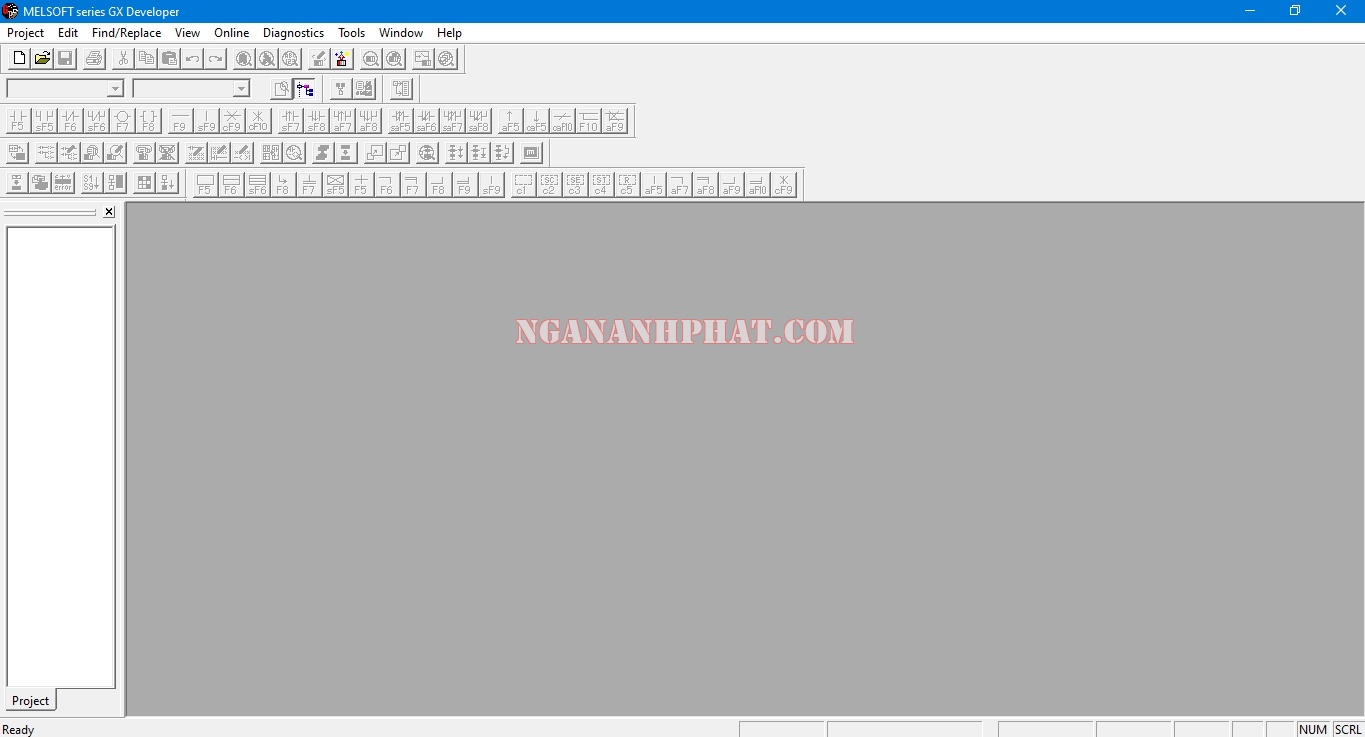
- Chọn Help -> Product infomation

- Tạo project mới
– Chọn Project -> New project
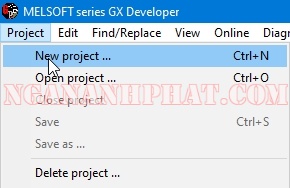
– Nhập các thông số cần thiết. Sau đó chọn OK
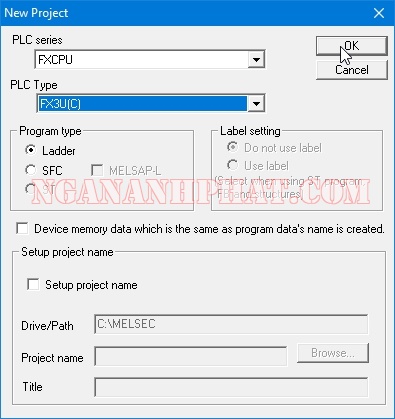
– Project mới sau khi tạo
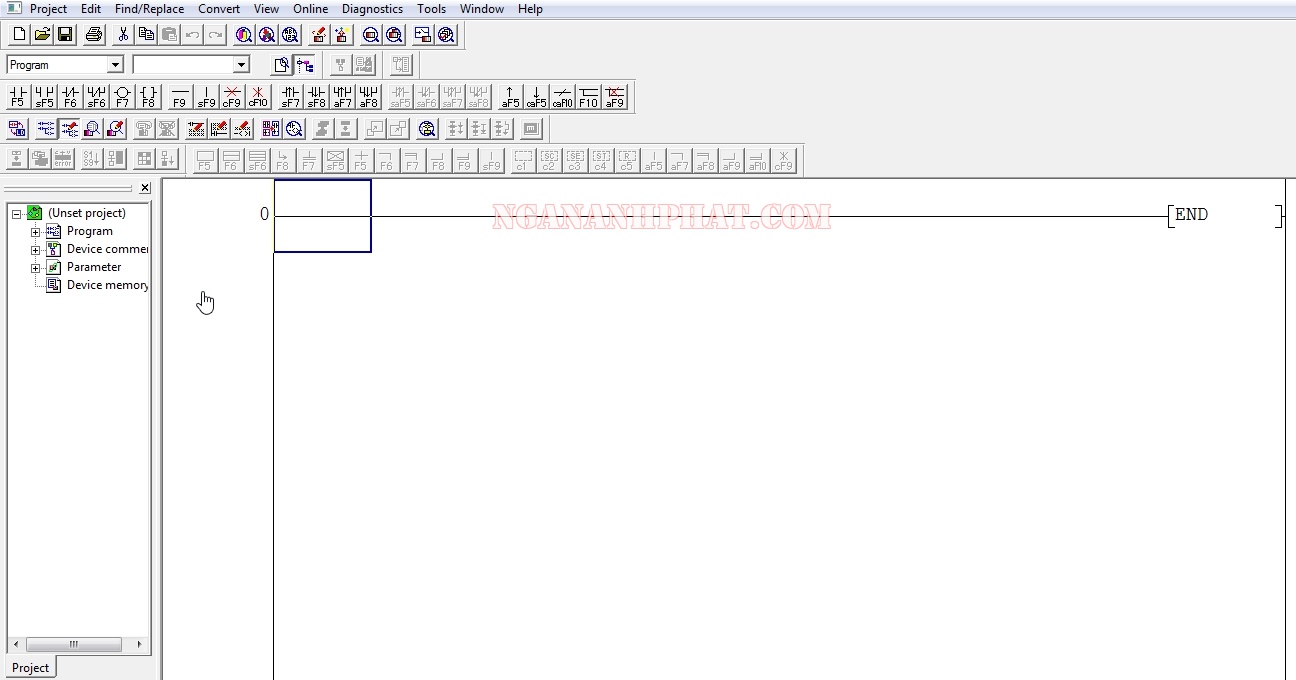
Trên đây là chi tiết các bước cài đặt GX Developer v8.91 – phần mềm lập trình PLC Mitsubishi được thực hiện bởi Ngân Anh Phát. Công ty chuyên cung cấp sản phẩm PLC Mitsubishi, Siemens, Omron,… quý khách có bất kỳ nhu cầu nào xin liên hệ qua Email : sales@ngananhphat.com – info@ngananhphat.com hoặc qua Số điện thoại : (+84) 251 3 857 563.
Giới thiệu về chúng tôi
Công ty TNHH Ngân Anh Phát
Được thành lập từ năm 2007,
Công ty TNHH Ngân Anh Phát không ngừng nỗ lực phát triển, khẳng định vị thế trên thị trường. Trải qua hơn 18 năm hoạt động, chúng tôi đã trở thành đối tác tin cậy hàng đầu trong các lĩnh vực: Tự động hóa - Thiết bị công nghiệp - Điện - Điện tử - Vật liệu và thiết bị làm khuôn mẫu. Bên cạnh đó, Ngân Anh Phát không ngừng mở rộng hoạt động với các dịch vụ đa dạng, mang đến giải pháp toàn diện, đáp ứng nhu cầu ngày càng cao của khách hàng và đối tác